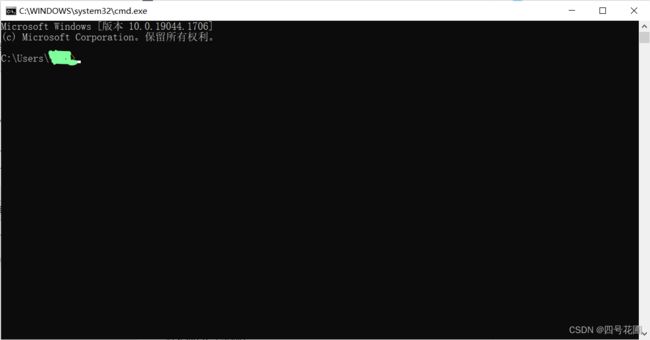HuaPu在学:Anaconda安装虚拟环境及Pycharm和Jupyter切换虚拟环境(windows版)
文章目录
- 前言
- 一、Anaconda创建管理虚拟环境
-
- 1.进入终端
- 2.创建环境
- 3.切换环境
- 4. 删除环境
- 5. 查询当前已有的环境
- 二、Pycharm切换虚拟环境
-
- 1.更换解析器
- 2. 添加虚拟环境(之前默认的是base环境)
- 3. 验证切换虚拟环境
- 二、Jupyter切换虚拟环境
-
- 1. base环境安装插件
- 2. 虚拟环境安装插件
- 3.重启jupyter
- 报错总结
-
- 1.‘conda’不是内部或外部命令,也不是可运行的程序
- 2.conda has prepared the above report
前言
一、Anaconda创建管理虚拟环境
Anaconda的一个最大的优势在于可以同时管理多个python环境。正如我们常常遇到的,在同一台机器上可能需要跑多个任务,而这多个任务可能需要不同的python环境。在这种情况下,我们可以在anaconda下虚拟出不同配置的python环境运行程序,且各个python环境互不干扰,方便快捷。下面就将介绍一些与管理环境相关的语句。
1.进入终端
2.创建环境
在终端中输入命令:
conda create -n env_name package_names
– env_name -> 创建的环境名
– package_names -> 即安装在环境中的包名。
例如原环境是python3.8,现在需要在python3.7的环境下执行一些代码,那么我就需要在终端执行下面的语句:
conda create -name py37 python=3.7
Attention:默认情况下,新创建的环境文件将会被保存在/Users/
3.切换环境
win下切换不同的环境非常的便利,只需要在终端输入如下命令。
激活(进入)某个环境
conda activate env_name
解除(退出)某个环境
conda deactivate
4. 删除环境
conda remove -n env_name --all
5. 查询当前已有的环境
conda info -e
二、Pycharm切换虚拟环境
1.更换解析器
打开pycharm的Settings -> Project Interpreter -> Show All

2. 添加虚拟环境(之前默认的是base环境)
3. 验证切换虚拟环境
二、Jupyter切换虚拟环境
1. base环境安装插件
打开cmd终端,输入命令:conda install nb_conda
2. 虚拟环境安装插件
当安装好这个包后,我们再进入到虚拟环境,conda activate 虚拟环境名字,再输入命令:pip install jupyter
3.重启jupyter
在都安装好包后,我们需要重启下jupyter,来实现加载刚刚安装的插件。重启后,打开笔记点击 Kernel -> Change kernel就可以切换虚拟环境了。
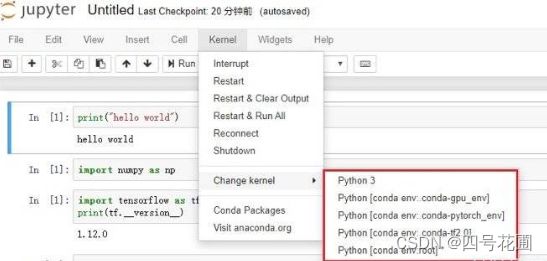
报错总结
1.‘conda’不是内部或外部命令,也不是可运行的程序
报错信息1:‘conda’不是内部或外部命令,也不是可运行的程序
报错原因:在输入关于conda的命令时候,会因为没有配置环境变量,而提示内部或外部命令的报错,这时候,需要配置环境变量
解决过程:
- 先确定自己anaconda的安装目录
- 配置Path的环境变量,指向这个anaconda
假设Anaconda安装到了D盘的根目录的话,那么就分别需要添加到Path中:
D:\Anaconda3
D:\Anaconda3\Scripts
D:\Anaconda3\Library\bin
(一定要确定好自己的安装目录,同时还要检查自己安装文件名称的大小写要保持一致)
下图是修改环境变量过程:

然后再打开一次终端,输入命令即可
2.conda has prepared the above report
报错信息2:conda has prepared the above report
报错原因:可能是conda的pkgs的缓存问题,缓存清理了,但是索引没清理,导致找不到而报错。这时候需要删除下conda中的索引缓存。
解决过程:输入conda clean -i
然后再打开一次终端,输入命令即可